
Mac에서 사진 및 비디오 삭제 또는 삭제된 사진 복구하기
보관함에서 사진 및 비디오를 삭제하면 ‘최근 삭제된 항목’에 일시적으로 저장됩니다. 30일 후에 영구적으로 삭제됩니다.
참고: 사진이 ‘최근 삭제된 항목’에 있는 경우, 사진 앱, 사진 보관함, 사람들 및 반려동물 또는 최근 며칠 등 다른 곳에 나타나지 않습니다.
사진 및 비디오 삭제하기
Mac의 사진 앱
 으로 이동하십시오.
으로 이동하십시오.삭제하려는 항목을 선택한 다음, Delete 키를 누르십시오.
삭제를 클릭하십시오.
선택한 항목은 보관함에서 삭제되어 ‘최근 삭제된 항목’으로 이동합니다. 사진을 앨범에서 삭제하는 경우, 앨범에서는 제거되지만 보관함에서는 유지됩니다.
참고: 스마트 앨범(예: 최근 가져온 항목, 즐겨찾는 항목 또는 비디오)에서 사진 및 비디오를 삭제하면 보관함에서 해당 항목이 삭제됩니다.
최근 삭제된 항목 복원하기
항목을 삭제하면 ‘최근 삭제된 항목’이 사이드바에 나타납니다. 최근 삭제된 항목을 열어 최근 삭제된 항목을 보고 사진 보관함으로 다시 복원할 수 있습니다. 30일 후에, 사진 보관함에서 삭제된 항목은 ‘최근 삭제된 항목’에서 영구적으로 삭제되며 복원할 수 없습니다.
Mac의 사진 앱
 으로 이동하십시오.
으로 이동하십시오.사이드바에서 ‘기타’ 아래에 있는 ‘최근 삭제된 항목’을 클릭하십시오.
사이드바에 ‘최근 삭제된 항목’이 보이지 않는 경우, 포인터를 사이드바의 ‘기타’ 위에 놓은 다음
 을 클릭하십시오.
을 클릭하십시오.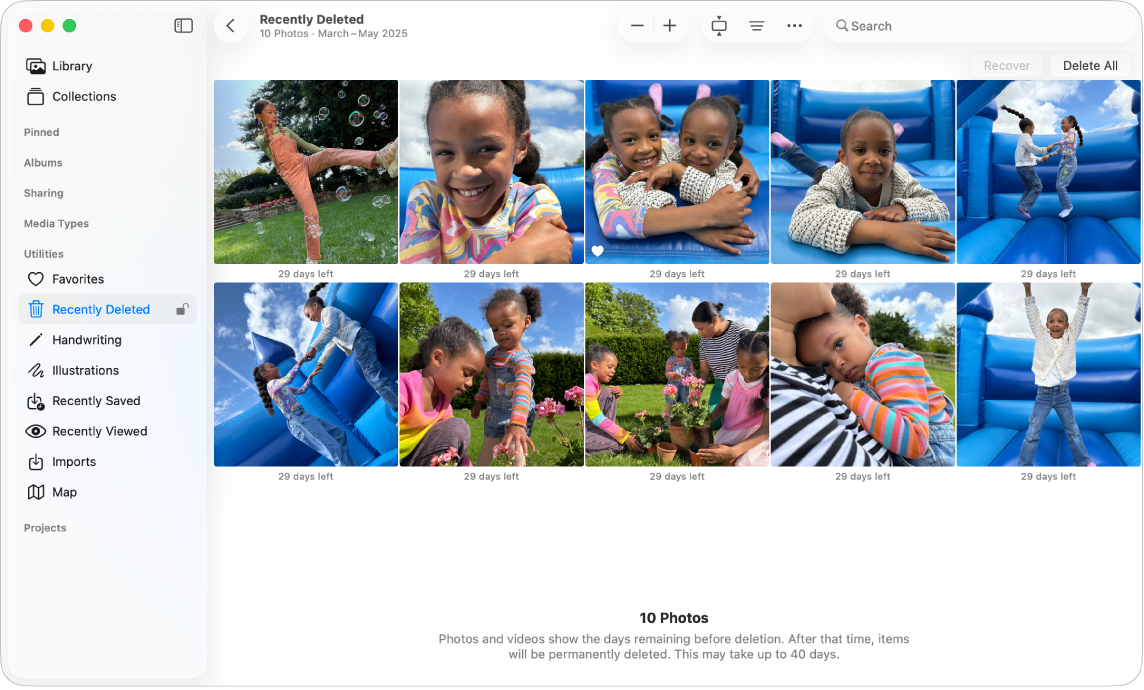
‘최근 삭제된 항목’ 앨범이 잠겨 있는 경우, ‘앨범 보기’를 클릭한 다음 화면상의 지침에 따라 ‘최근 삭제된 항목’을 잠금 해제하십시오.
복원할 항목을 선택하십시오.
복구를 클릭하십시오.
Time Machine을 사용하여 컴퓨터에 백업하는 경우 Mac이나 iCloud에서 영구적으로 삭제된 후에 항목을 복구할 수 있습니다. Time Machine에서 사진 보관함 복원하기의 내용을 참조하십시오.
영구적으로 사진 또는 비디오 삭제하기
‘최근 삭제된 항목’의 항목은 30일 후에 영구적으로 삭제되지만, 그 전에도 삭제할 수 있습니다.
Mac의 사진 앱
 으로 이동하십시오.
으로 이동하십시오.사이드바에서 ‘기타’ 아래에 있는 ‘최근 삭제된 항목’을 클릭하십시오.
사이드바에 ‘최근 삭제된 항목’이 보이지 않는 경우, 포인터를 사이드바의 ‘기타’ 위에 놓은 다음
 을 클릭하십시오.
을 클릭하십시오.‘최근 삭제된 항목’ 앨범이 잠겨 있는 경우, ‘앨범 보기’를 클릭한 다음 화면상의 지침에 따라 ‘최근 삭제된 항목’을 잠금 해제하십시오.
다음 중 하나를 수행하십시오.
일부 항목 삭제하기: 삭제할 항목을 선택한 다음, ‘[숫자]장의 사진 삭제’를 클릭하십시오.
모든 항목 삭제하기: 모두 삭제를 클릭하십시오.